Как регистрировать заявки в Pyrus
Вручную
Допустим, специалист поддержки принимает заявку от клиента по телефону. Что дальше?
Специалист открывает Формы в меню слева и нажимает на значок Заполнить в форме Обращение клиента.

Он заполняет поля формы со слов клиента и нажимает Отправить.

Подсказка: подключите интеграцию с телефонией, чтобы автоматически создавать заявку при входящих звонках, определять клиента и видеть историю его обращений:
Также вы можете позвонить клиенту прямо из заявки в Пайрусе через приложение, связанное с активной ссылкой на телефонный номер. Для звонка кликните на значок трубки рядом с номером, указанным в поле типа Телефон.
Для ОС Windows подходят приложения-клиенты MicroSIP, Mangotalker, Bria, Softphone.Pro, Zoiper (только в платной версии).
Те, кто работает в браузере Google Chrome, могут воспользоваться зарегистрированными в нем приложениями, которые предназначены для обработки ссылок для телефонных звонков.
Браузер Firefox предложит вам выбрать приложение самостоятельно: 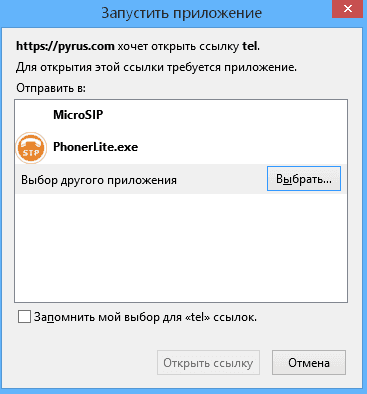
Как настроить клиент MicroSIP, чтобы при входящем вызове создавалась задача в системе обработки клиентских обращений Help Desk
Создаем файл microsip.cmd и записываем в него такую строку:
start "" "https://pyrus.com/incomingcall?form=<FormID>&phone=" %1
Выходим из программы MicroSIP и открываем файл microsip.ini. Обычно он находится в папке C:\Users<USERNAME>\AppData\Roaming\MicroSIP\microsip.ini
В файле microsip.ini находим строку "cmdCallAnswer=" и вписываем после знака "равно" путь до файла microsip.cmd ( пример: cmdCallAnswer=C:\microsip.cmd).
Запускаем MicroSIP. Теперь при ответе на звонок будет создаваться задача по форме <Имя формы> (<FormID>) и заполненным полем типа Телефон.
Что будет с заявкой дальше, зависит от того, кто принял заявку клиента и заполнил форму.
Первый вариант. Заявку принял сотрудник колл-центра, от которого требуется только зафиксировать вопрос и контакты клиента. Он не знал, кто будет работать с заявкой, поэтому добавил в форму только вопрос клиента и его контакты, как в примере выше.
После отправки заявка перейдёт к диспетчеру, который укажет ответственного сотрудника в заявке и отправит её дальше. Она перейдёт указанному в ней специалисту, и тот начнёт работать с клиентом.
Второй вариант. Заявку по телефону принял сотрудник поддержки, который сам определяет, кто будет разбираться с вопросом клиента. Он сразу заполнил все поля формы и отправил её дальше по маршруту.

Третий вариант. Тот же специалист поддержки назначил ответственным себя и сам взялся за дело. И в этом, и в предыдущем варианте этап распределения не нужен.
Эти опции — не единственные, вы можете выбрать любой удобный порядок регистрации и обработки заявок. После отправки заявку можно найти с помощью поиска либо в реестре форм.
После отправки заявку можно найти с помощью поиска или в реестре форм.
Чем больше каналов связи вы подключите, тем удобнее клиентам обращаться за поддержкой.
Из веб-формы на сайте
Вы можете разместить форму Обращение клиента в любом месте вашего сайта или просто поделиться ссылкой на неё в мессенджере или соцсетях. Тогда запросы, которые клиенты отправляют через эту форму, будут сразу поступать в Pyrus специалистам поддержки.
Клиент просто заполняет одно поле за другим и нажимает Отправить. Дальше можно работать с заявкой и обсуждать ее с клиентом в Pyrus. 
Подробнее о настройке внешней формы — в разделе Настройка веб-формы.
Из электронных писем
Pyrus умеет отслеживать письма, приходящие на почтовый ящик службы поддержки, и автоматически создавать заявки по ним. Привязать можно сразу несколько email-адресов, например службы поддержки, рекламного отдела, HR-отдела и отдела по связям с общественностью. Все заявки, отправленные на эти адреса, будут приходить в Pyrus. Подробнее о настройке адреса.

Заявка заполняется по данным из письма:
- Тема — тема письма;
- Описание — тело письма;
- Эл. почта — адрес почты, с которой пришло обращение;
- Имя — имя клиента, если оно указано в его почтовом клиенте;
- Приложения — файлы, которые клиент приложил к письму. Когда обращение приходит на указанный адрес, заявка в Pyrus отправляется на первый этап — распределение. Специалист, ответственный за распределение, увидит заявку у себя во Входящих. Он назначит ответственного и заполнит оставшиеся поля — «Клиент» и «Тип заявки».

Тип заявки позволяет удобно анализировать массив обращений — по нему можно фильтровать заявки в реестре или смотреть в отчетах распределение новых заявок по типам за период. Указывать клиентов в заявке тоже полезно с точки зрения статистики и поиска в реестре.
Подробнее о справочнике клиентов
Подсказка: вы можете отредактировать набор полей в редакторе шаблона. Например, добавить стоимость решения вопроса или запасной способ связи с клиентом.
Из сообщений в соцсетях и мессенджерах
Pyrus будет отслеживать сообщения из ВКонтакте, Viber или Telegram и автоматически создавать заявки по ним, если интегрировать нужный источник в форму Обращение клиента. Если клиент, например, напишет вашему боту в Telegram или в группу вашей компании во ВКонтакте, в Pyrus автоматически появится заявка с содержимым его сообщения.
Включить интеграцию с ВКонтакте
Включить интеграцию с Telegram
Через чат в вашем приложении
Когда клиент пишет в чат, ваша служба поддержки автоматически получает тикет в Pyrus. Специалист отвечает на заявку прямо в Pyrus, а клиенту приходит пуш-уведомление на телефон и ответ в чат вашего мобильного приложения. Это позволяет специалистам поддержки оперативно решать вопросы клиентов.
Вы можете встроить такой чат в ваше мобильное приложение с помощью программных средств разработки (SDK) Pyrus и получать мгновенную обратную связь от пользователей.
Как встроить чат в мобильное приложение на базе iOS
Как встроить чат в мобильное приложение на базе Android
Через чат на сайте
Чат на сайте помогает привлекать потенциальных клиентов и получать мгновенную обратную связь от пользователей. Когда посетитель сайта пишет в чат, ваша служба поддержки автоматически получает заявку в Pyrus.
- Внешний вид чата настраивается, чтобы он соответствовал оформлению вашего сайта.
- Пользователь может приложить к сообщению файлы, например скриншоты или документы. Ещё можно оставить свой номер телефона для связи.
- История переписки сохраняется в чате.